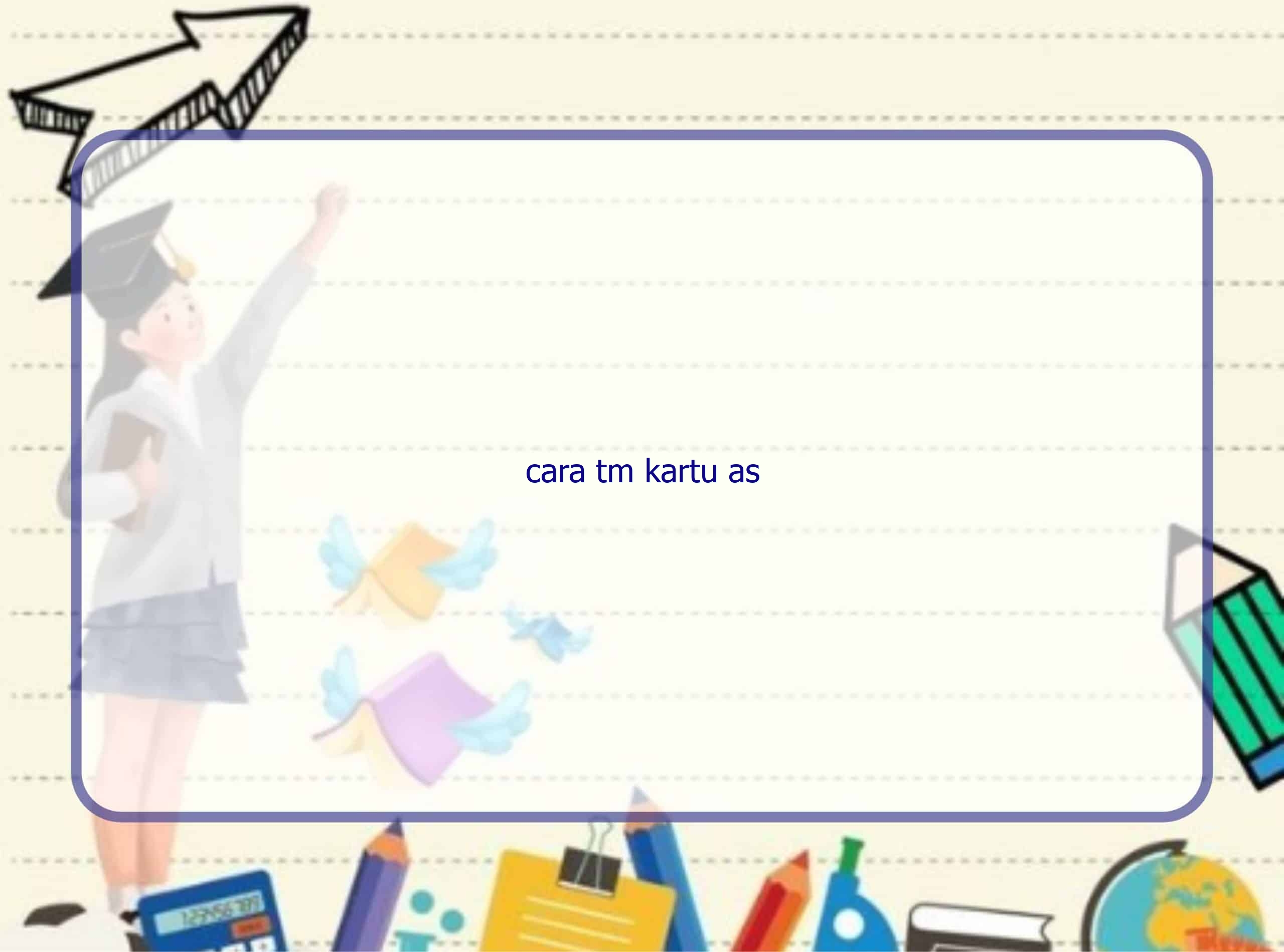Moving Apps from Internal Storage to SD Card
Selamat datang di Rintiksedu.id! Pada artikel kali ini, kami akan memandu Anda tentang cara mentransfer aplikasi dari penyimpanan internal perangkat Android ke kartu SD. Jika Anda memiliki Kartu AS dan ingin memindahkan aplikasi Anda ke kartu SD, Anda telah datang ke tempat yang tepat. Meskipun ini adalah proses yang sederhana, perlu diingat bahwa langkah-langkah ini dapat berbeda-beda tergantung pada versi Android yang Anda gunakan. Kami akan memberikan panduan langkah demi langkah untuk memastikan Anda dapat dengan mudah mengoptimalkan ruang penyimpanan di perangkat Anda. Baca terus untuk mengetahui caranya!
1. Siapkan Kartu SD
Langkah pertama adalah memastikan kartu SD Anda siap digunakan. Pastikan kartu SD Anda berukuran dan memiliki ruang penyimpanan yang cukup untuk menampung aplikasi yang ingin Anda pindahkan. Jika kartu SD belum terpasang di perangkat, matikan perangkat Android Anda, pasang kartu SD ke slot yang sesuai, dan nyalakan kembali perangkat.
2. Format Kartu SD
Setelah kartu SD dipasang dengan benar, langkah selanjutnya adalah memformat kartu SD. Ini perlu dilakukan untuk memastikan bahwa kartu SD bersih dan siap digunakan. Penting untuk diingat bahwa proses ini akan menghapus semua data yang ada di kartu SD Anda, jadi pastikan Anda telah melakukan backup data yang penting sebelum memformat kartu SD. Berikut adalah langkah-langkah untuk memformat kartu SD di perangkat Android:
- Buka Pengaturan pada perangkat Android Anda.
- Pilih “Penyimpanan” atau “Penyimpanan dan USB” di menu pengaturan.
- Pilih kartu SD dari daftar opsi penyimpanan yang tersedia.
- Pada layar kartu SD, cari dan pilih opsi “Format” atau “Format sebagai Memori Internal”.
- Ikuti petunjuk untuk menyelesaikan proses format.
Setelah kartu SD diformat, perangkat Android Anda akan secara otomatis mengoptimalkan kartu SD untuk digunakan sebagai penyimpanan aplikasi.
3. Pindahkan Konten Nanti
Setelah kartu SD diformat, langkah selanjutnya adalah memindahkan konten seperti foto, video, dan file lainnya ke kartu SD. Anda dapat melakukannya dengan menggunakan aplikasi File Manager atau melalui menu Pengaturan perangkat Android Anda. Berikut adalah langkah-langkah umum untuk memindahkan konten ke kartu SD:
- Buka Pengaturan atau File Manager pada perangkat Android Anda.
- Pilih “Penyimpanan” atau “Penyimpanan Internal” di menu pengaturan.
- Pilih jenis konten yang ingin Anda pindahkan, misalnya “Foto” atau “Video”.
- Pilih file yang ingin Anda pindahkan ke kartu SD.
- Pilih opsi “Pindahkan ke Kartu SD” atau seret-dan-taruh file ke direktori kartu SD.
- Tunggu hingga proses pemindahan selesai.
Dengan memindahkan konten ke kartu SD, Anda dapat mengoptimalkan ruang penyimpanan internal perangkat Anda.
4. Pindahkan Aplikasi ke Kartu SD
Sekarang saatnya untuk memindahkan aplikasi ke kartu SD. Berikut adalah langkah-langkahnya:
- Buka Pengaturan pada perangkat Android Anda.
- Pilih “Aplikasi” atau “Pengelola Aplikasi” di menu pengaturan.
- Pilih aplikasi yang ingin Anda pindahkan ke kartu SD.
- Pada halaman informasi aplikasi, pilih opsi “Pindahkan ke Kartu SD” atau “Ubah”> “Pemindahan” dan pilih kartu SD sebagai tujuan.
- Tunggu hingga proses pemindahan selesai.
Pastikan untuk memantau proses pemindahan dan jangan mencabut kartu SD atau mematikan perangkat Android saat proses berlangsung. Setelah selesai, aplikasi akan dipindahkan ke kartu SD dan ruang penyimpanan internal perangkat Anda akan terbebas.
5. Tunggu Proses Pemindahan Selesai
Saat memindahkan aplikasi ke kartu SD, proses pemindahan mungkin membutuhkan waktu tergantung pada jumlah dan ukuran aplikasi yang dipindahkan. Pastikan perangkat Anda memiliki daya yang cukup dan biarkan proses berjalan hingga selesai. Jangan khawatir jika proses tersebut memakan waktu cukup lama, ini adalah hal yang normal.
6. Memindahkan Aplikasi Secara Sekaligus
Jika Anda ingin memindahkan banyak aplikasi sekaligus ke kartu SD, Android juga menyediakan fitur untuk melakukannya. Berikut adalah langkah-langkahnya:
- Buka Pengaturan pada perangkat Android Anda.
- Pilih “Aplikasi” atau “Pengelola Aplikasi” di menu pengaturan.
- Pilih opsi “Pindahkan ke Kartu SD” atau “Ubah Pemindahan” di menu yang tersedia.
- Pilih aplikasi yang ingin Anda pindahkan ke kartu SD dengan memilih kotak centang.
- Pilih opsi “Pindahkan” atau “Ubah” untuk memulai proses pemindahan.
- Tunggu hingga proses pemindahan selesai.
Pelepasan ruang penyimpanan internal perangkat Android menjadi lebih mudah dengan memindahkan beberapa aplikasi sekaligus ke kartu SD. Pastikan untuk menunggu hingga proses pemindahan selesai untuk menghindari kerusakan data atau kerusakan sistem.
Hubungi Layanan Pelanggan Jika Mengalami Masalah
Jika Anda mengalami masalah saat memindahkan aplikasi ke kartu SD atau jika terjadi masalah lain terkait penggunaan Kartu AS, disarankan untuk menghubungi layanan pelanggan Kartu AS. Mereka akan lebih berpengalaman dalam menangani masalah yang mungkin Anda alami dan dapat memberikan solusi yang tepat.
Pertanyaan Umum tentang Cara TM Kartu As
1. Apa itu Kartu AS?
Jawaban: Kartu AS adalah kartu prabayar yang ditawarkan oleh Telkomsel, salah satu provider telekomunikasi terkemuka di Indonesia. Kartu AS menawarkan berbagai paket data, panggilan, dan SMS dengan harga yang terjangkau.
2. Mengapa penting untuk memindahkan aplikasi ke kartu SD?
Jawaban: Memindahkan aplikasi ke kartu SD dapat membantu membebaskan ruang penyimpanan internal perangkat Anda. Ini adalah cara yang efektif untuk mengoptimalkan ruang penyimpanan Anda dan menghindari masalah kehabisan memori di perangkat Android Anda.
3. Apakah semua aplikasi bisa dipindahkan ke kartu SD?
Jawaban: Tidak semua aplikasi dapat dipindahkan ke kartu SD. Beberapa aplikasi sistem atau aplikasi yang bergantung pada penyimpanan internal mungkin tidak dapat dipindahkan ke kartu SD. Namun, kebanyakan aplikasi pihak ketiga dapat dipindahkan dengan mudah.
4. Apakah memindahkan aplikasi ke kartu SD akan mempengaruhi kinerja aplikasi?
Jawaban: Memindahkan aplikasi ke kartu SD umumnya tidak mempengaruhi kinerja aplikasi. Namun, jika Anda menggunakan kartu SD yang lambat atau memiliki kapasitas yang terbatas, Anda mungkin mengalami sedikit penurunan kinerja saat menggunakan aplikasi yang dipindahkan ke kartu SD.
5. Bagaimana cara memeriksa apakah aplikasi telah dipindahkan ke kartu SD?
Jawaban: Anda dapat memeriksa apakah aplikasi telah dipindahkan ke kartu SD dengan membuka Pengaturan pada perangkat Android Anda, memilih “Aplikasi” atau “Pengelola Aplikasi”, dan memeriksa pengaturan aplikasi individu untuk melihat apakah aplikasi tersebut berada di kartu SD.
6. Apakah aplikasi masih dapat diakses jika kartu SD dikeluarkan dari perangkat?
Jawaban: Jika Anda mengeluarkan kartu SD dari perangkat, aplikasi yang dipindahkan ke kartu SD akan menjadi tidak dapat diakses. Anda harus memasang kembali kartu SD ke perangkat Anda untuk dapat menggunakan aplikasi tersebut.
7. Apakah perangkat Android lain selain Kartu AS mendukung pemindahan aplikasi ke kartu SD?
Jawaban: Ya, kebanyakan perangkat Android mendukung pemindahan aplikasi ke kartu SD. Namun, langkah-langkah yang diperlukan untuk memindahkan aplikasi dapat sedikit berbeda tergantung pada versi Android dan antarmuka pengguna yang digunakan oleh produsen perangkat tersebut.
8. Apakah saya dapat memindahkan aplikasi dari kartu SD kembali ke penyimpanan internal?
Jawaban: Ya, Anda dapat memindahkan aplikasi dari kartu SD kembali ke penyimpanan internal perangkat Anda jika perlu. Namun, prosesnya akan sedikit berbeda tergantung pada versi Android yang Anda gunakan dan opsi yang tersedia pada perangkat Anda.
9. Bisakah saya menggunakan kartu SD yang sudah berisi data untuk memindahkan aplikasi?
Jawaban: Ya, Anda dapat menggunakan kartu SD yang sudah berisi data untuk memindahkan aplikasi. Namun, pastikan Anda telah melakukan backup data yang penting sebelum memindahkan aplikasi, karena proses pemindahan mungkin menghapus data yang ada di kartu SD tersebut.
10. Apakah memindahkan aplikasi ke kartu SD akan menghapus data dari aplikasi tersebut?
Jawaban: Tidak, memindahkan aplikasi ke kartu SD tidak akan menghapus data dari aplikasi tersebut. Data aplikasi akan tetap ada meskipun Anda memindahkan aplikasi ke kartu SD. Namun, jika Anda memformat kartu SD atau menghapus data aplikasi secara manual, data yang ada pada aplikasi tersebut akan hilang.
Kesimpulan
Memindahkan aplikasi dari penyimpanan internal perangkat Android Anda ke kartu SD adalah cara yang efektif untuk mengoptimalkan ruang penyimpanan dan menghindari masalah kehabisan memori. Dalam panduan ini, kami telah menjelaskan langkah-langkah rinci tentang cara mempersiapkan, memformat, dan memindahkan aplikasi ke kartu SD. Penting untuk diingat bahwa langkah-langkah ini dapat bervariasi tergantung pada versi Android yang Anda gunakan. Jika Anda mengalami masalah atau memiliki pertanyaan lebih lanjut, jangan ragu untuk menghubungi layanan pelanggan Kartu AS. Selamat mencoba dan semoga sukses dalam memindahkan aplikasi Anda ke kartu SD!